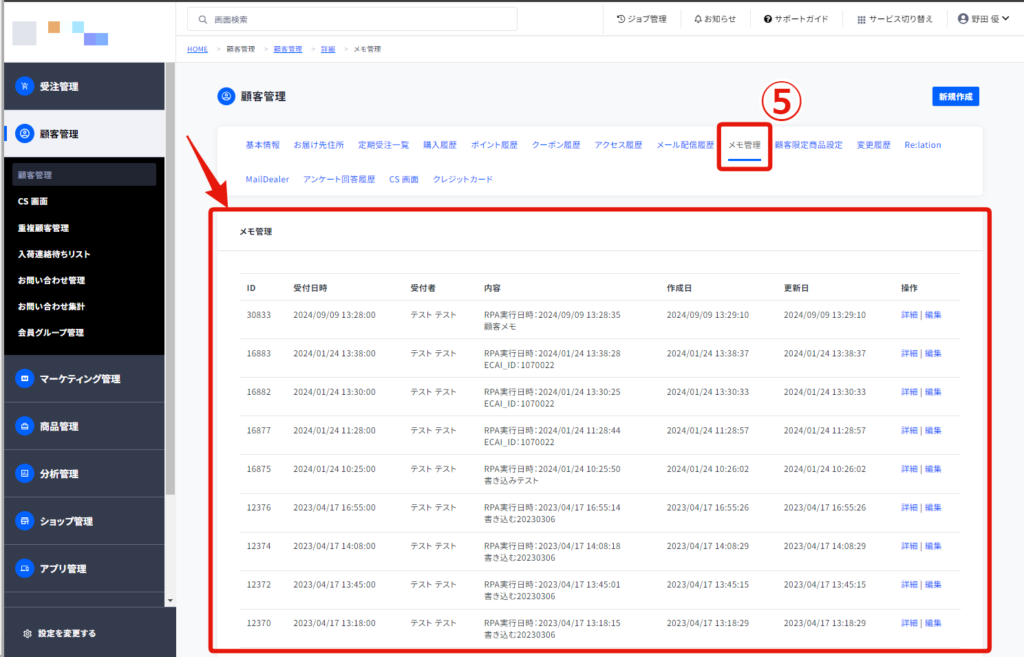「RPA設定」画面にてスタート・強制停止ボタンをクリックすることで、RPAを稼働させたり停止したりすることが可能です。
一時的に停止したい際は「強制停止」をし、再開のタイミングで「スタート」をしてください。
再開した際は、停止中の申請分からRPA処理されます。
▼ボタン箇所
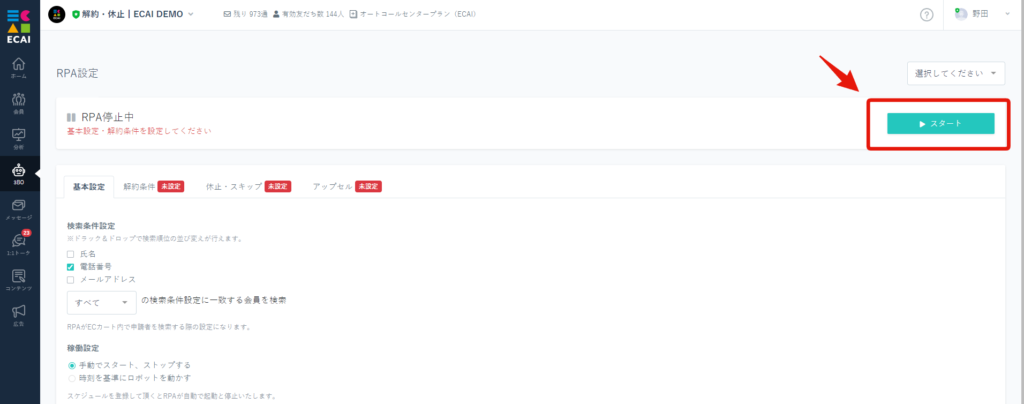
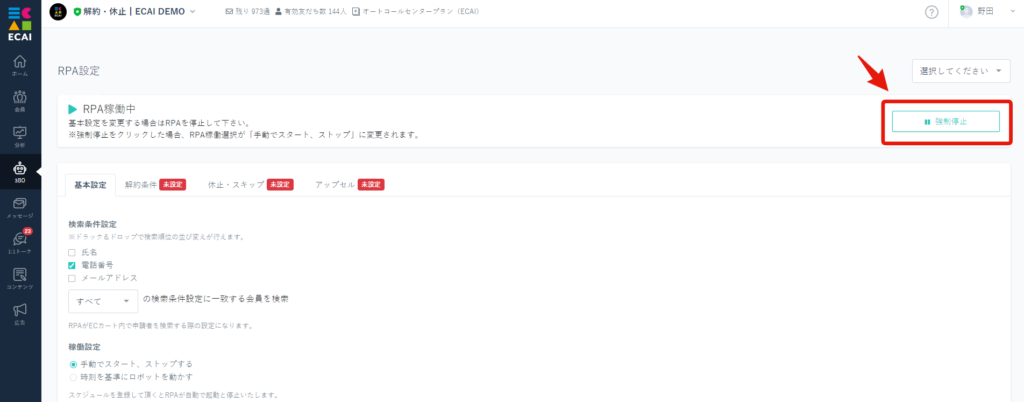
RPA休止・スキップ処理ができるようになりました!
▼仕様
・休止 ⇒ 解約休止フォームにて「休止」を選択した際に、希望した休止期間日数を「次回配送予定日」または「前回配送予定日」に加算する。 ・スキップ ⇒ 「前回配送予定日」と「次回配送予定日」の差分日数を次回配送予定日に加算する。 ・フォームの回答(申請内容)が「休止」または「スキップ」でないと自動処理されません。 ※「休止」「スキップ」以外のテキストには自動処理がされない
▼設定方法
①3BO
↓
②RPA設定
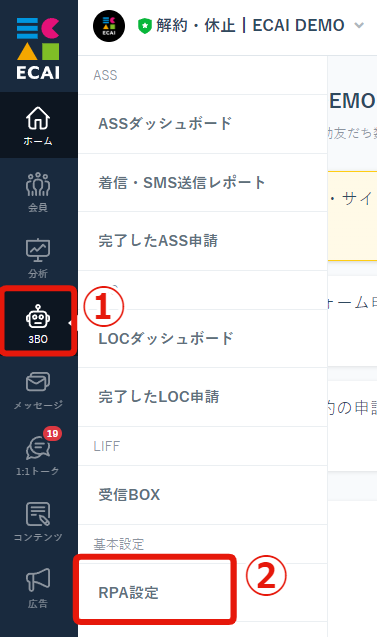
↓
➂対象の解約休止フォームを選択
↓
④休止・スキップを選択
↓
⑤追加する
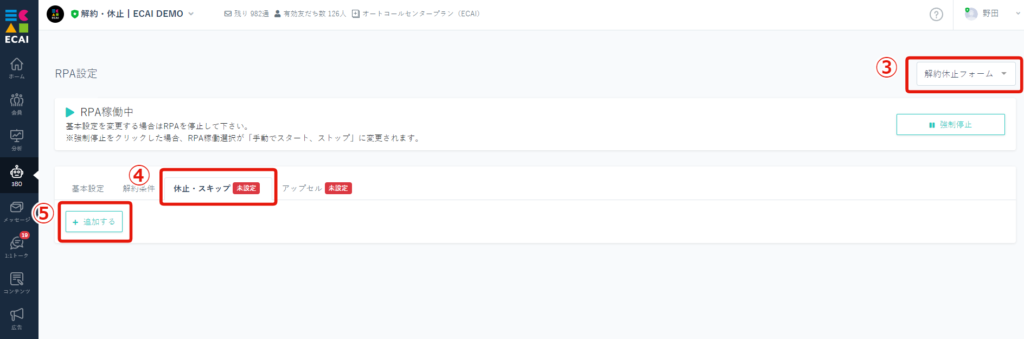
↓
⑥休止・スキップ管理名
┗例:商品A(休止)、商品A(スキップ)など、休止・スキップで分けた表記にすると良い
↓
⑦商品名・商品コード入力
┗カート側に登録している商品名・商品コードと完全一致させる必要があります
↓
⑧ecforceを選択
↓
⑨ecforceのログイン情報を入力
┗Basic認証が無い場合は、Basic認証箇所の入力は不要です
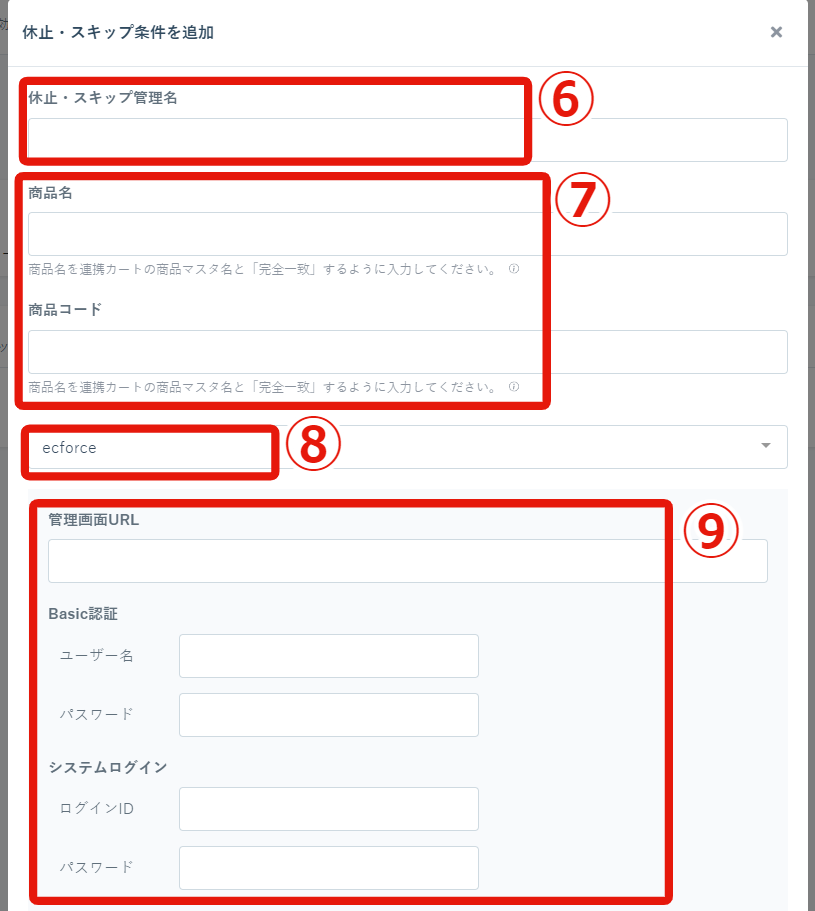
↓
⑩フォームで選択した商品を照合する場合はチェックする
┗照合するにはフォームの書き換えが必要です
商品照合の設定方法はこちら>
↓
⑪自動処理種別で「休止」「スキップ」どちらかを選択
┗休止・スキップどちらも設定する場合は、1つずつ分けて作成する必要があります
↓
⑫「⑪」で休止を選択した場合は、休止期間の算出箇所設定で「次回配送予定日」か「前回配送予定日」かを選択
┗スキップの場合は出現しません
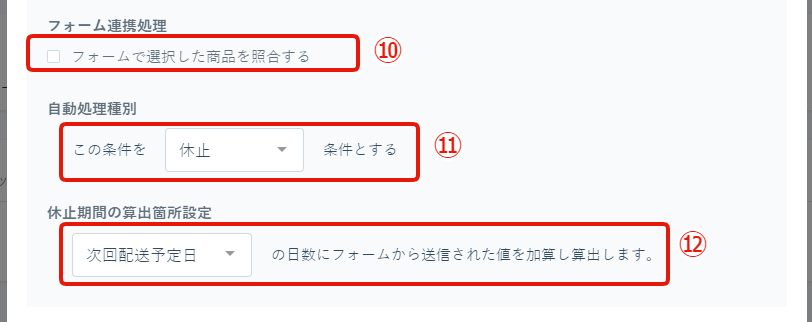
↓
⑬条件を追加
↓
⑭休止・スキップ不可条件を選択し設定
↓
⑮休止・スキップ不可時にタグを「追加」もしくは「削除」する際にチェックを入れて、タグを選択する。
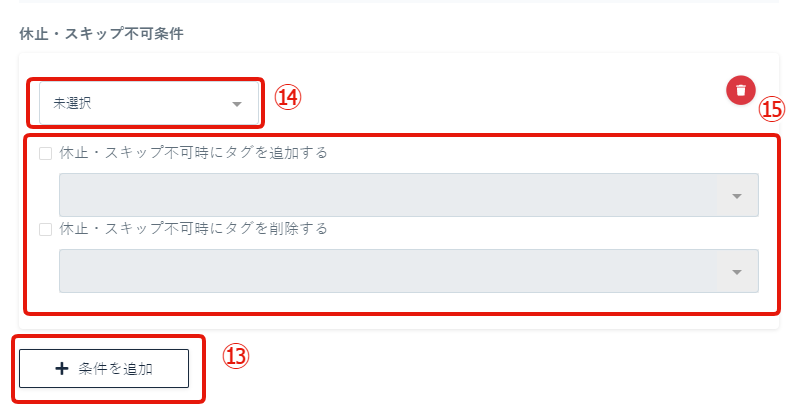
↓
⑯条件を追加 ※休止・スキップ処理後にカート側に書き込み設定をする場合のみ
↓
⑰記入内容を選択・入力する ※休止・スキップ処理後にカート側に書き込み設定をする場合のみ
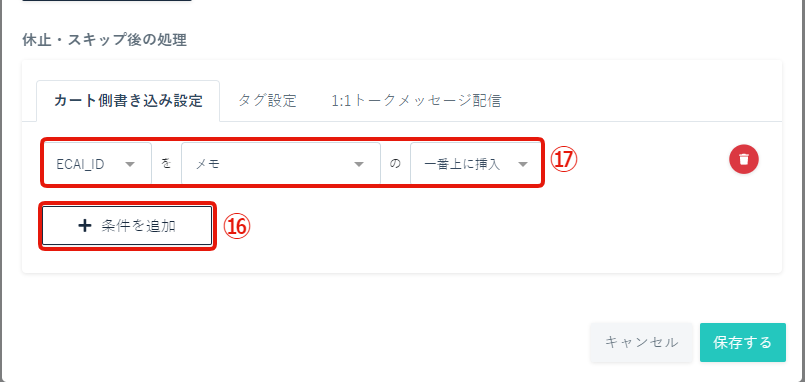
↓
⑱休止・スキップ処理完了時にタグを「追加」もしくは「削除」にチェックを入れタグを選択する。
※休止・スキップ処理後にタグの「追加」「削除」をする場合のみ
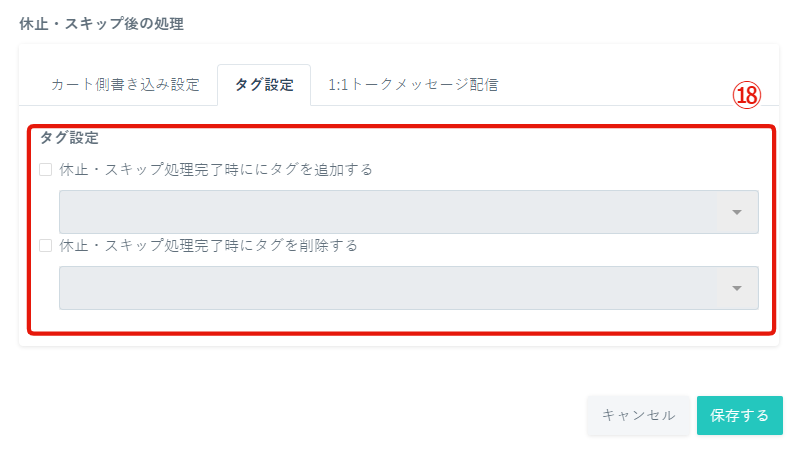
↓
⑲休止・スキップ処理完了時に1:1トークで自動送信するメッセージを入力
※休止・スキップ処理完了時に1:1トークでメッセージを自動送信したい場合のみ
↓
⑳「次回配送予定日」「次回発送予定日」をクリックすることで、各ユーザーの数字をカート側から引用することができます。
↓
㉑保存して完了
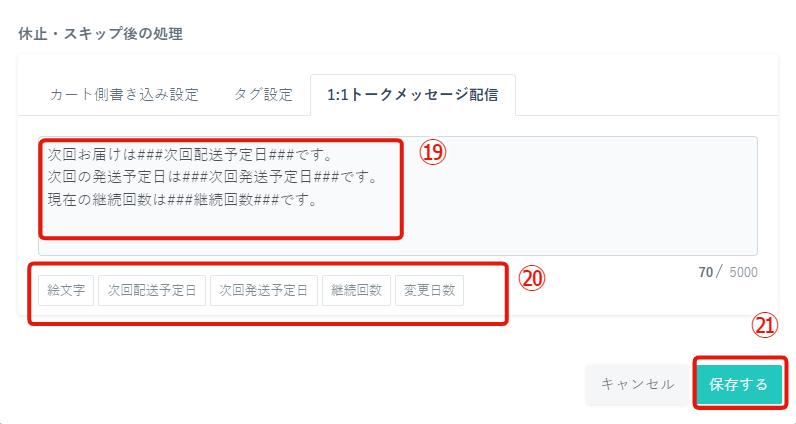
▼補足(4つ)
①フォームの申請内容の値が「休止」「スキップ」のみ自動処理可能です。
※「お届け日変更」や「期間指定」などの申請内容では自動処理できません
②複製をクリックすることで複製元の設定を引き継げます。商品名・商品コードのみ返る場合は複製を使用ください。
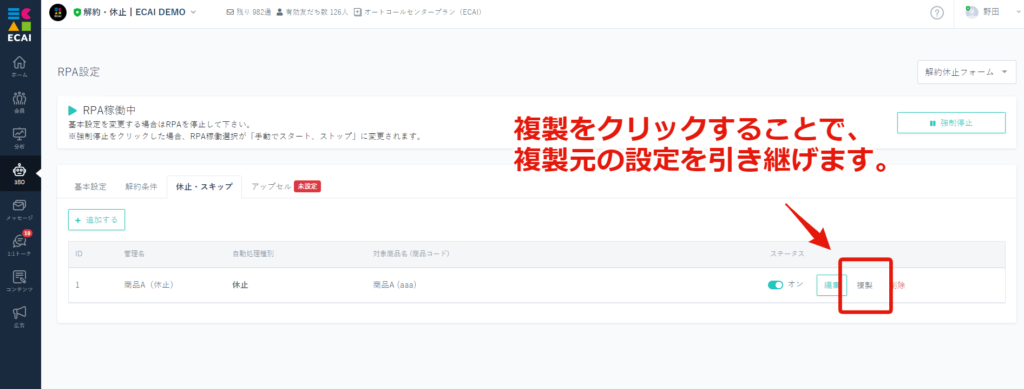
➂RPAを休止・スキップ処理が動かない場合、RPAを動かすためのロボット設定ができていない可能性があります。ECAIサポートまでご連絡ください。
④使用料金は1件処理が成功するごとに50円(税別)が課金されます。自動解約処理のMAX50000円は適用されません。
┗フリープラン・LINE公式アカウント機能拡張プラン:ECAIに登録いただいているクレジットカードにて決済 ※決済日〜次回決済日前日までの処理件数
┗オートコールセンタープラン:請求書にて請求 ※毎月1日〜月末までの処理件数
下記画像のように「ECサイト」にて会員を検索できませんでしたというRPAのエラー詳細が出た際は下記手順にてご対応ください。
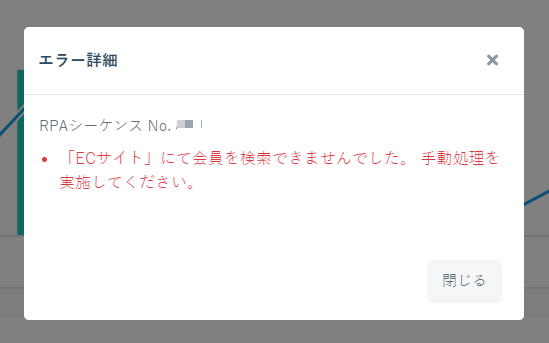
▼手順
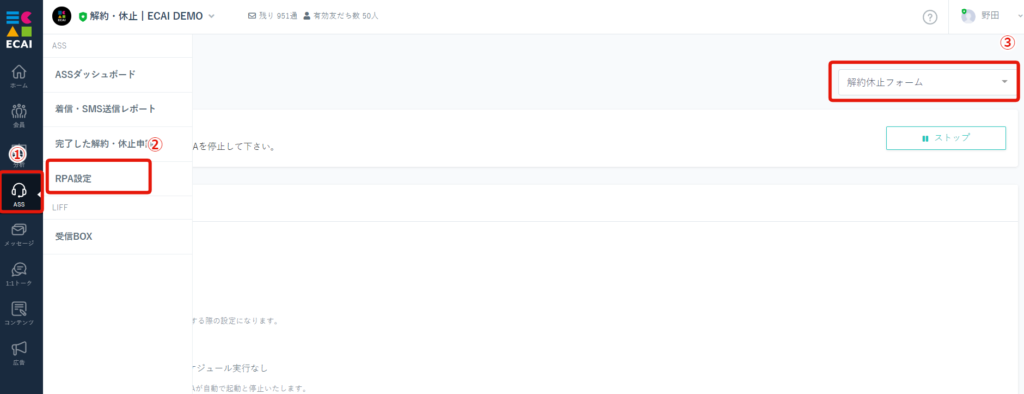
↓
②RPA設定
↓
➂「解約休止フォーム」を選択
↓
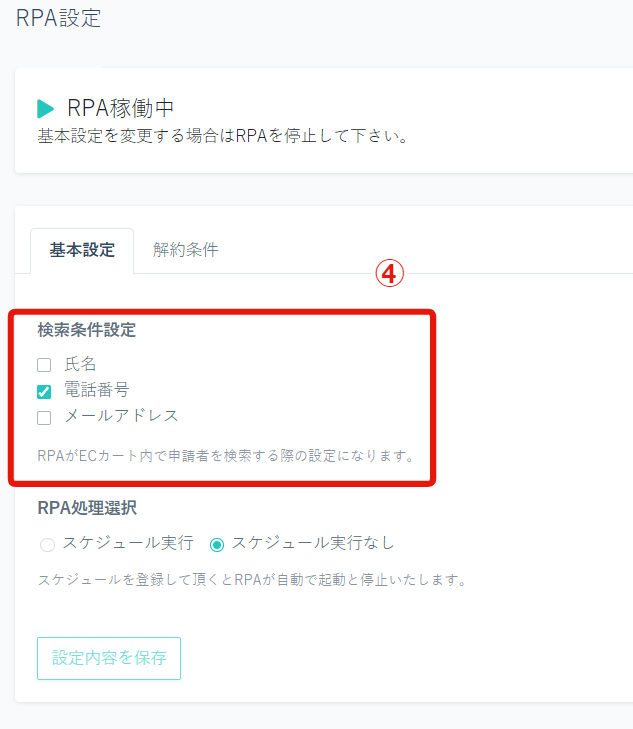
※この画像ですと電話番号で検索できずエラーとなっているのでメールアドレスか氏名で検索
↓
検索できたらECカート・ECAIともに手動で処理しステータス変更をして完了
※どの情報でも検索できなった際は、LINEやメールなどでお客様に正しい情報をご確認ください
▼検索条件について
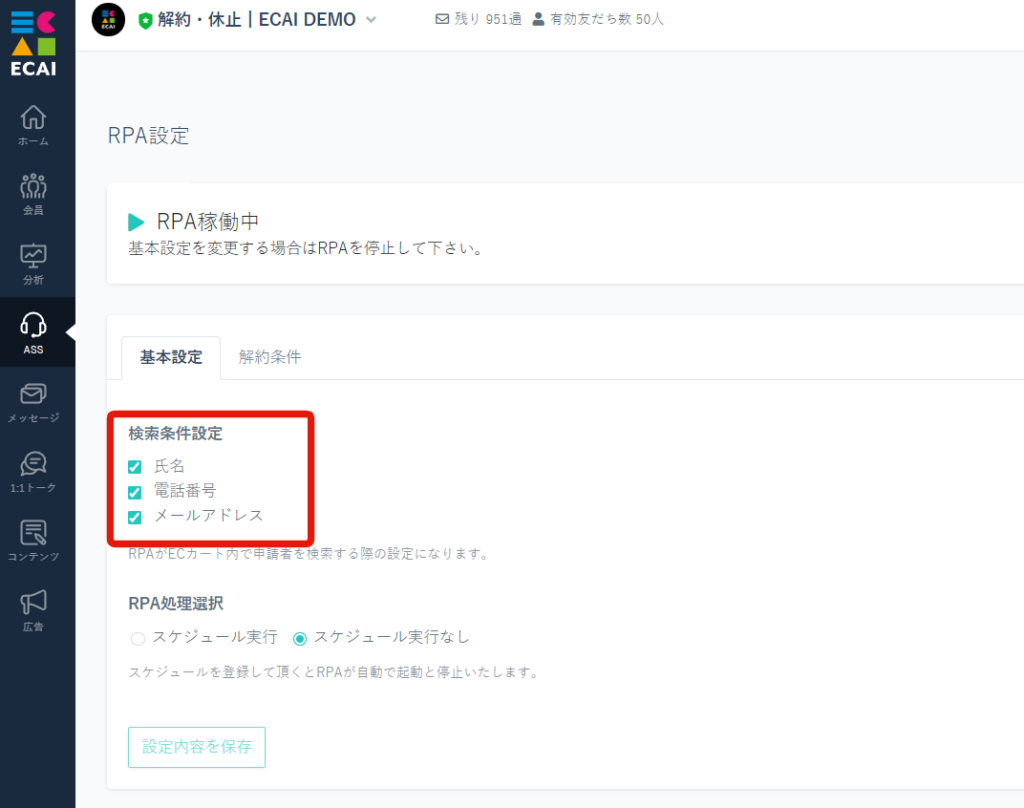
画像のように複数チェックがある場合は、チェックした全ての情報が一致しないとエラーとなります。
「検索条件設定」を変更する場合は、検索したい条件にチェックし「設定内容を保存」をクリックしてください。
RPA休止・スキップ処理ができるようになりました!(2022.07.22時点ecforceのみ対応可能)
▼仕様
・休止 ⇒ 解約休止フォームにて「休止」を選択した際に、希望した休止期間日数を「最新受注のお届け予定日」または「次回予定日」に加算する。 ・スキップ ⇒ リピスト・プレックスの代理注文画面にて対象ユーザーの定期マスタ情報で「次回スキップ」をする。(下記に参照画像あり)
▼次回スキップ
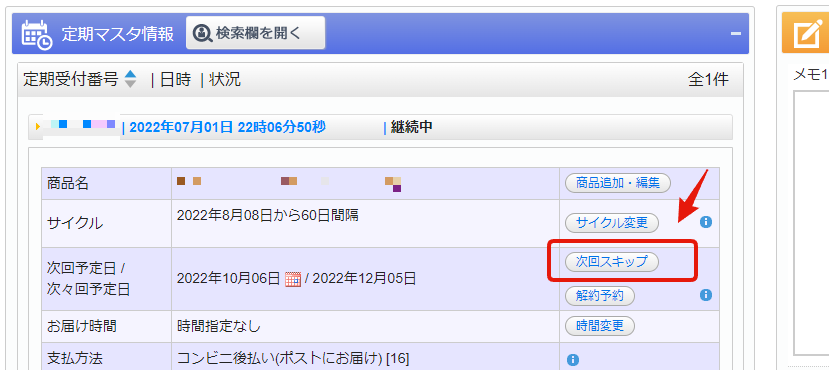
▼設定方法
①3BO
↓
②RPA設定
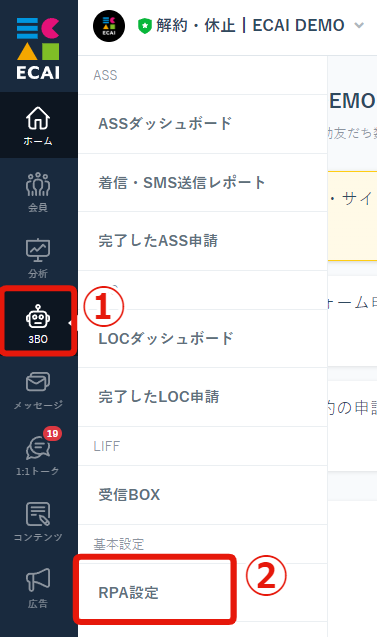
↓
➂対象の解約休止フォームを選択
↓
④休止・スキップを選択
↓
⑤追加する
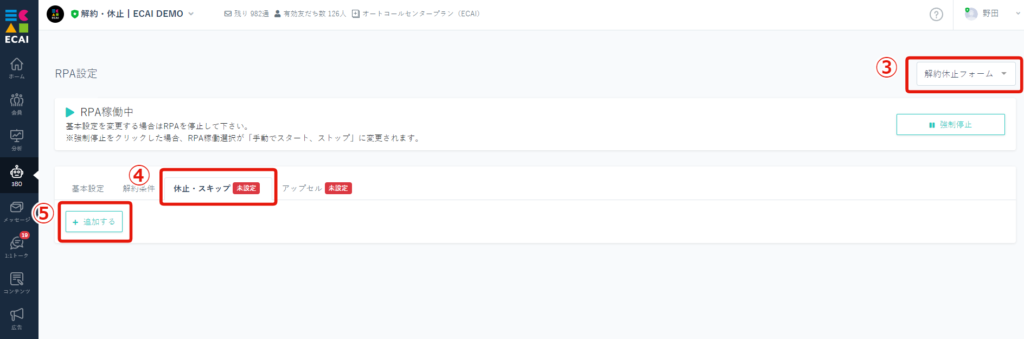
↓
⑥休止・スキップ管理名
┗例:商品A(休止)、商品A(スキップ)など、休止・スキップで分けた表記にすると良い
↓
⑦商品名・商品コード入力
┗カート側に登録している商品名・商品コードと完全一致させる必要があります
↓
⑧リピストまたはプレックスを選択
↓
⑨リピストまたはプレックスのログイン情報を入力
┗Basic認証が無い場合は、Basic認証箇所の入力は不要です
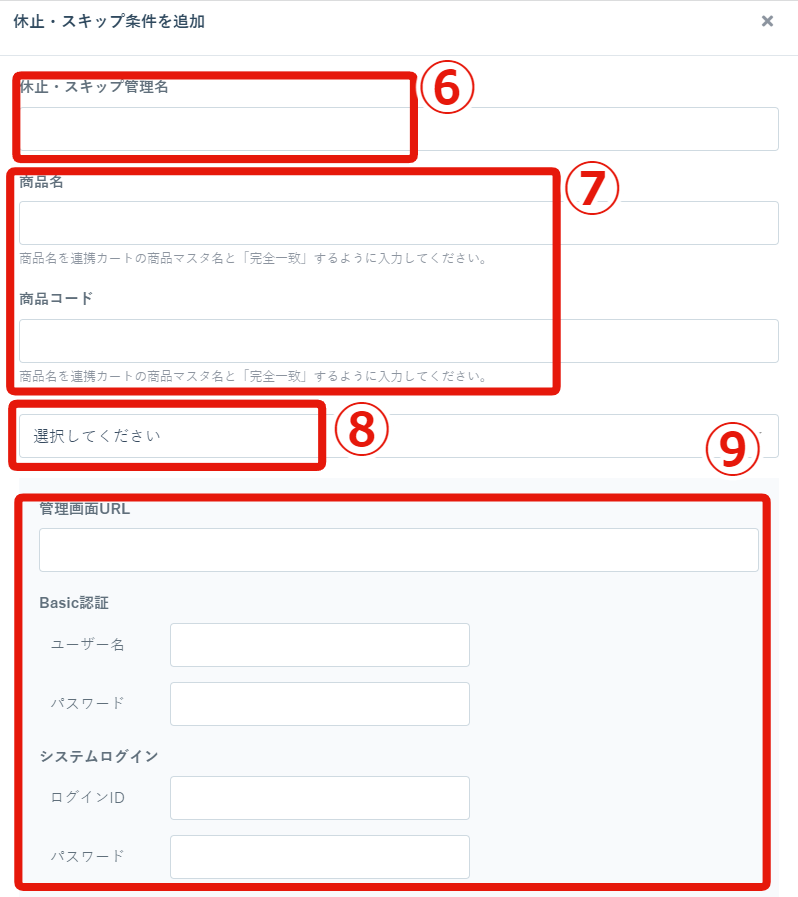
↓
⑩フォームで選択した商品を照合する場合はチェックする
┗照合するにはフォームの書き換えが必要です
↓
⑪自動処理種別で「休止」「スキップ」どちらかを選択
┗休止・スキップどちらも設定する場合は、1つずつ分けて作成する必要があります
↓
⑫「⑪」で休止を選択した場合は、休止期間の算出箇所設定で「最新受注のお届け予定日」か「次回予定日」かを選択
┗スキップの場合は出現しません

↓
⑬条件を追加
↓
⑭休止・スキップ不可条件を選択し設定
↓
⑮休止・スキップ不可時にタグを「追加」もしくは「削除」する際にチェックを入れて、タグを選択する。
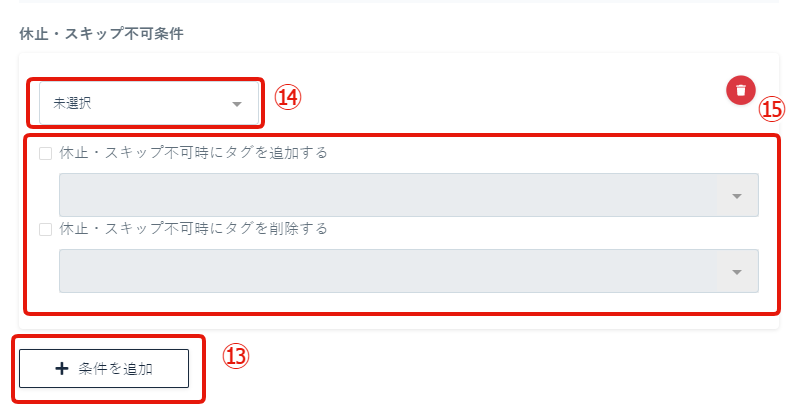
↓
⑯条件を追加 ※休止・スキップ処理後にカート側に書き込み設定をする場合のみ
↓
⑰記入内容を選択・入力する ※休止・スキップ処理後にカート側に書き込み設定をする場合のみ
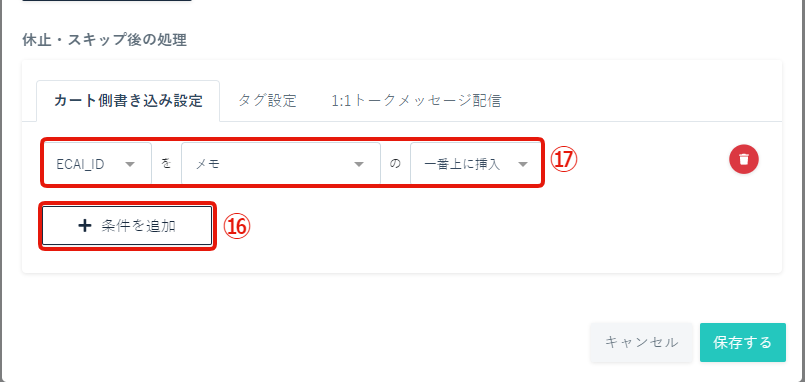
↓
⑱休止・スキップ処理完了時にタグを「追加」もしくは「削除」にチェックを入れタグを選択する。
※休止・スキップ処理後にタグの「追加」「削除」をする場合のみ
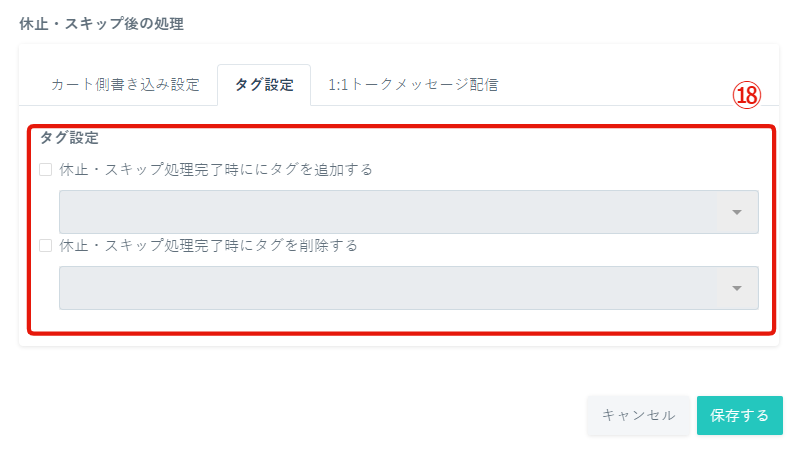
↓
⑲休止・スキップ処理完了時に1:1トークで自動送信するメッセージを入力
※休止・スキップ処理完了時に1:1トークでメッセージを自動送信したい場合のみ
↓
⑳「次回予定日」「継続回数」をクリックすることで、各ユーザーの数字をカート側から引用することができます。
↓
㉑保存して完了
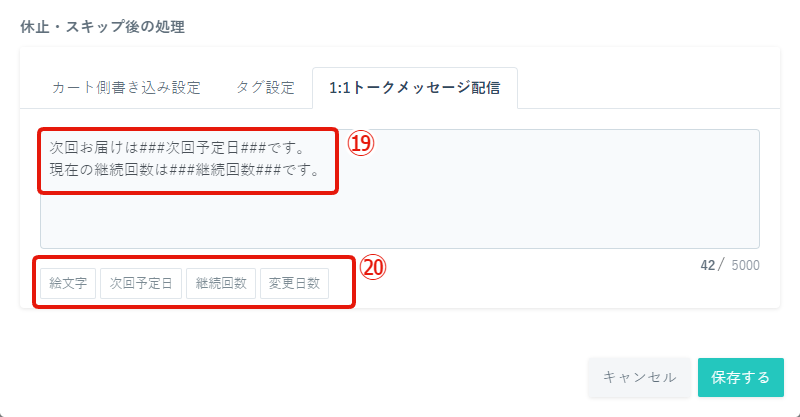
▼補足(4つ)
①フォームの申請内容の値が「休止」「スキップ」のみ自動処理可能です。
※「お届け日変更」や「期間指定」などの申請内容では自動処理できません
②複製をクリックすることで複製元の設定を引き継げます。商品名・商品コードのみ返る場合は複製を使用ください。
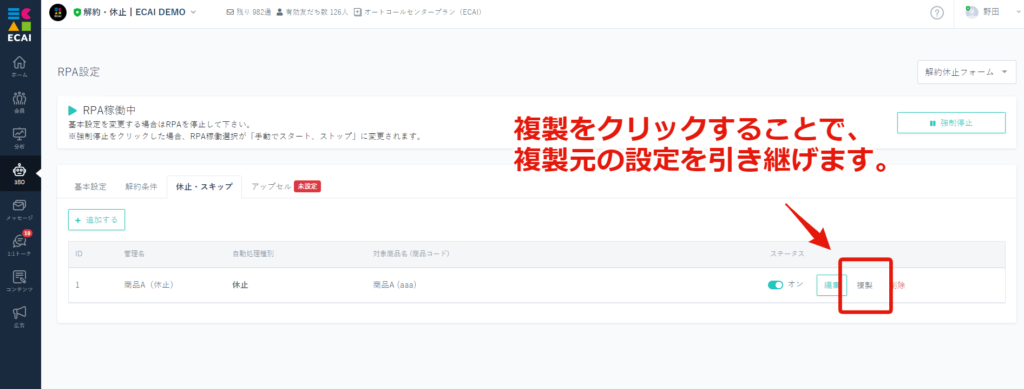
➂RPAを休止・スキップ処理が動かない場合、RPAを動かすためのロボット設定ができていない可能性があります。ECAIサポートまでご連絡ください。
※ロボット設定は月額5,000円(税別)となります
④使用料金は1件処理が成功するごとに50円(税別)が課金されます。自動解約処理のMAX50000円は適用されません。
┗フリープラン・LINE公式アカウント機能拡張プラン:ECAIに登録いただいているクレジットカードにて決済 ※決済日〜次回決済日前日までの処理件数
┗オートコールセンタープラン:請求書にて請求 ※毎月1日〜月末までの処理件数
▼仕様
・休止 ⇒ 解約休止フォームにて「休止」を選択した際に、希望した休止期間日数を「最新受注の出荷予定日」または「次回出荷予定日」に加算する。 ・スキップ ⇒ サブスクストアの定期管理画面内「次回お届け予定日」の値に「お届け頻度」を加算する。(下記に参照画像あり)
▼次回スキップ
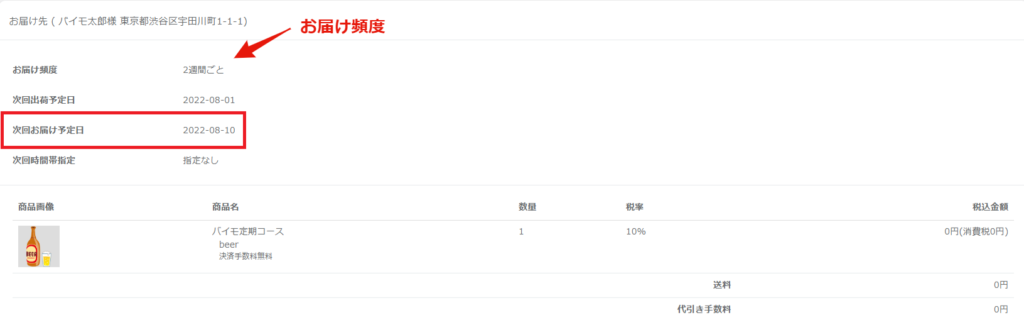
▼設定方法
①3BO
↓
②RPA設定
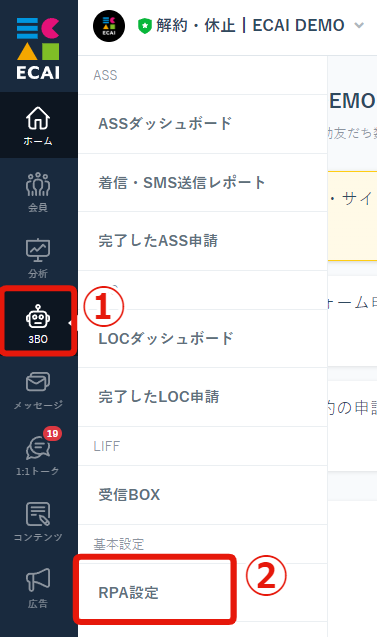
↓
➂対象の解約休止フォームを選択
↓
④休止・スキップを選択
↓
⑤追加する
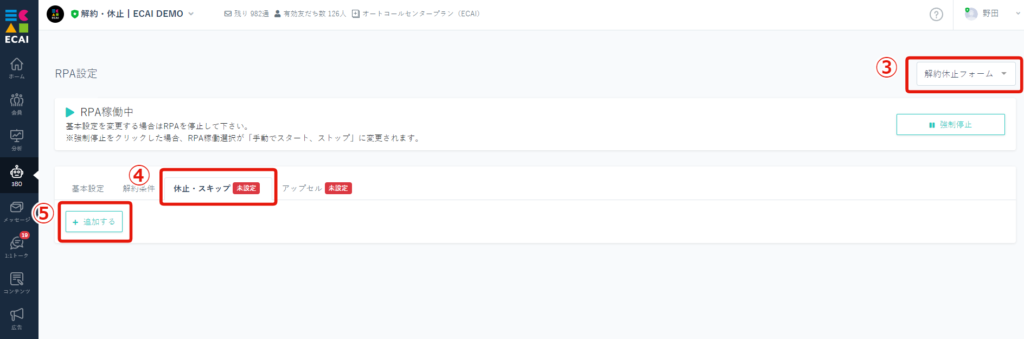
↓
⑥休止・スキップ管理名
┗例:商品A(休止)、商品A(スキップ)など、休止・スキップで分けた表記にすると良い
↓
⑦商品名・商品コード入力
┗カート側に登録している商品名・商品コードと完全一致させる必要があります
↓
⑧サブスクストアを選択
↓
⑨サブスクストアのログイン情報を入力
┗Basic認証が無い場合は、Basic認証箇所の入力は不要です
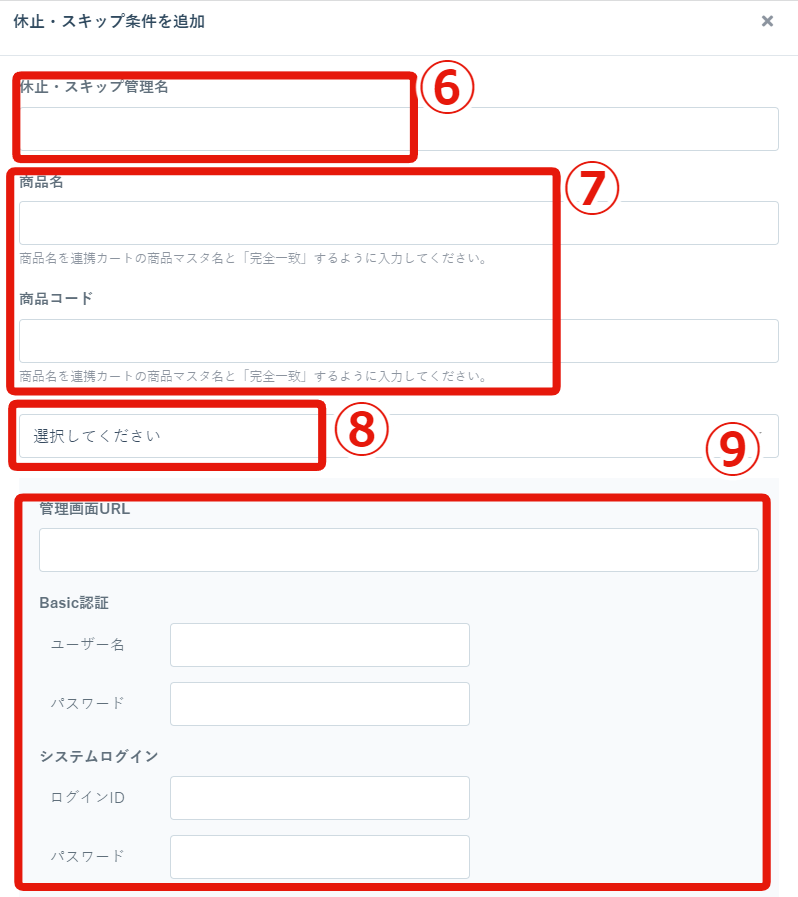
↓
⑩フォームで選択した商品を照合する場合はチェックする
┗照合するにはフォームの書き換えが必要です
↓
⑪自動処理種別で「休止」「スキップ」どちらかを選択
┗休止・スキップどちらも設定する場合は、1つずつ分けて作成する必要があります
↓
⑫「⑪」で休止を選択した場合は、休止期間の算出箇所設定で「最新受注の出荷予定日」か「次回出荷予定日」かを選択
┗スキップの場合は出現しません
↓
⑫-1 次回お届け予定日変更時の「次回出荷予定日」の算出方法を設定する
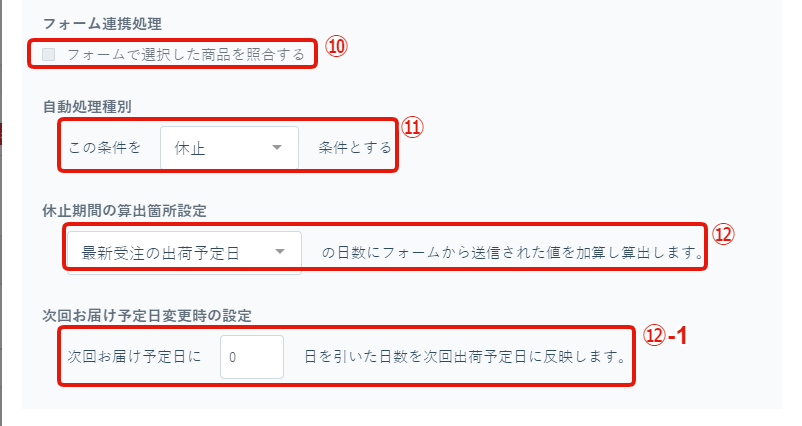
↓
⑬条件を追加
↓
⑭休止・スキップ不可条件を選択し設定
↓
⑮休止・スキップ不可時にタグを「追加」もしくは「削除」する際にチェックを入れて、タグを選択する。
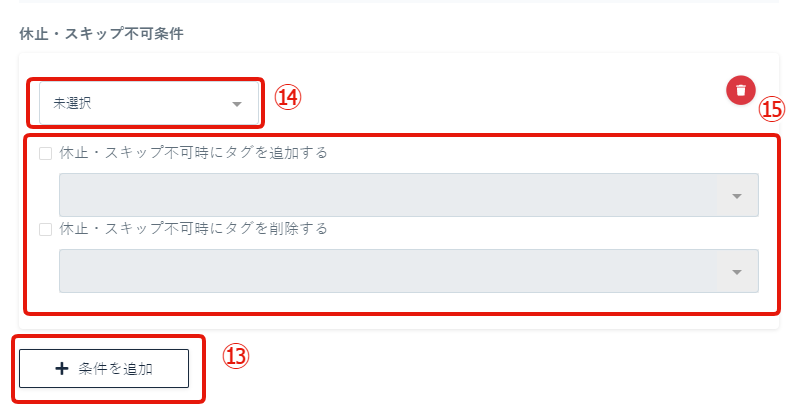
↓
⑯条件を追加 ※休止・スキップ処理後にカート側に書き込み設定をする場合のみ
↓
⑰記入内容を選択・入力する ※休止・スキップ処理後にカート側に書き込み設定をする場合のみ
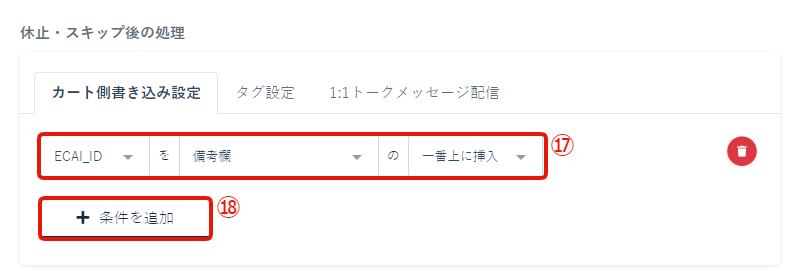
↓
⑱休止・スキップ処理完了時にタグを「追加」もしくは「削除」にチェックを入れタグを選択する。
※休止・スキップ処理後にタグの「追加」「削除」をする場合のみ
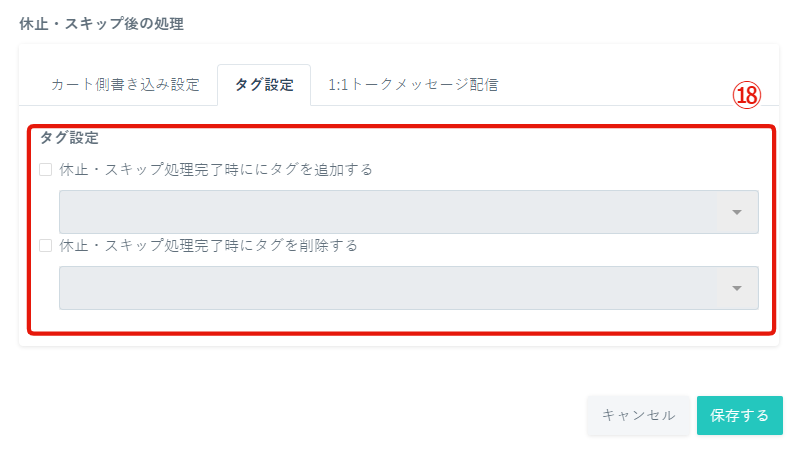
↓
⑲休止・スキップ処理完了時に1:1トークで自動送信するメッセージを入力
※休止・スキップ処理完了時に1:1トークでメッセージを自動送信したい場合のみ
↓
⑳「次回出荷予定日」「次回お届け予定日」「継続回数」をクリックすることで、各ユーザーの数字をカート側から引用することができます。
↓
㉑保存して完了
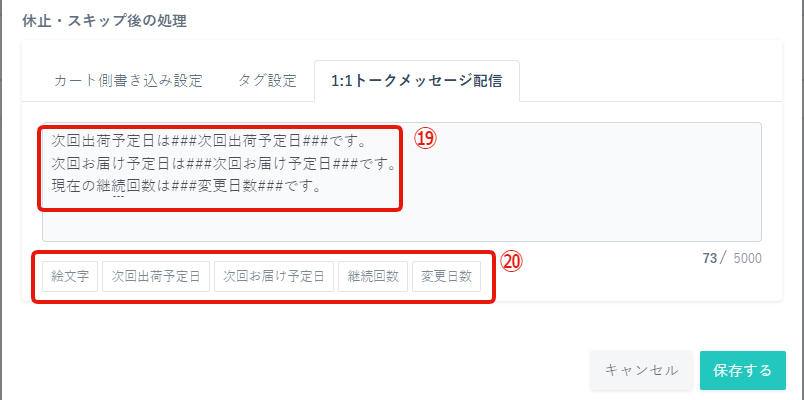
▼補足(5つ)
①フォームの申請内容の値が「休止」「スキップ」のみ自動処理可能です。
※「お届け日変更」や「期間指定」などの申請内容では自動処理できません
②複製をクリックすることで複製元の設定を引き継げます。商品名・商品コードのみ返る場合は複製を使用ください。
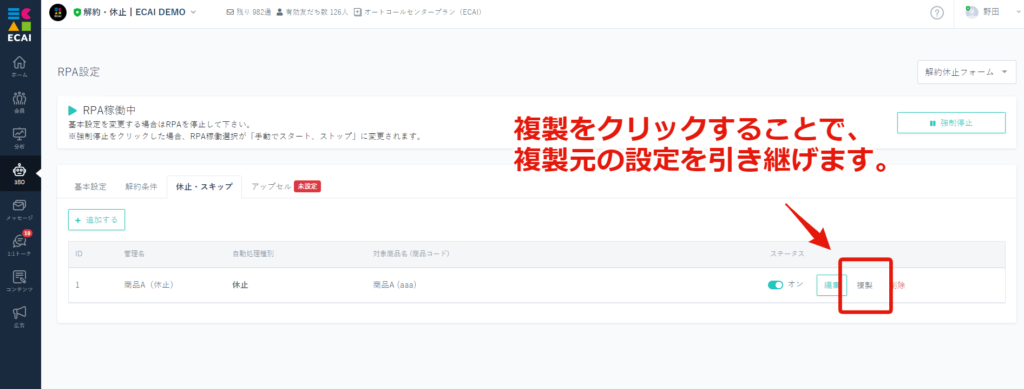
➂RPAを休止・スキップ処理が動かない場合、RPAを動かすためのロボット設定ができていない可能性があります。ECAIサポートまでご連絡ください。
※ロボット設定は月額5,000円(税別)となります
④使用料金は1件処理が成功するごとに50円(税別)が課金されます。自動解約処理のMAX50000円は適用されません。
┗フリープラン・LINE公式アカウント機能拡張プラン:ECAIに登録いただいているクレジットカードにて決済 ※決済日〜次回決済日前日までの処理件数
┗オートコールセンタープラン:請求書にて請求 ※毎月1日〜月末までの処理件数
⑤配送方法で「ネコポス」を設定している場合は、「設定>重要項目設定>配送方法設定>ヤマト運輸>ネコポス」にて「到着日指定可」にすることで自動処理が可能となります。(下記画像参照)
※「到着日指定可」にしないと自動処理することができません
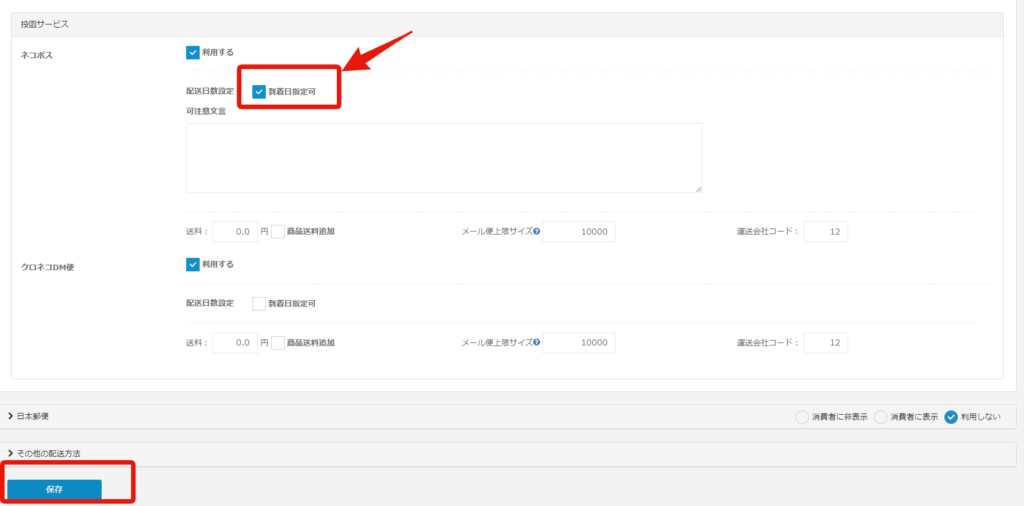
RPA(自動処理)の処理速度は1処理「約3分」かかります。
1処理ずつ順番に処理していくため、10件申請があった場合は「薬30分」かかることになります。
「ロボット(EXE)」を増やすことで、処理件数を増やすことが可能です。
▼「1ロボット(EXE)」の見積もり
・金額:5,000円(税別)/月 ・納期:お申込から3営業日
▼補足
・自動処理の可能条件や不可条件の件数によって1処理の速度が前後します。
エラー判定が出たものに関しては可能です。
待機中のものは手動処理をしますとシステムエラーの元になりますのでお控えくださいませ。
待機中のものを手動処理したい際は、自動処理(RPA)を「ストップ」にしてから手動処理を行ってください。
ワンタップアップセルでは、カート検索する際に定期ステータが有効(継続)のみで絞り込みをしています。
そのため有効(継続)以外のステータスは自動的にエラーとなります。(表示されるエラー内容は下記参照)
▼エラー内容
「ECサイト」にて定期継続中の対象会員が見つかりませんでした。 手動処理を実施してください。
自動解約処理・ワンタップアップセルでカート側の処理ができているのにエラーになることがあります。
理由としては条件を満たし処理を進めていく中で、「書き込み処理」や「配送サイクル変更」をする際にカート側の処理速度が遅いことによってECAI側で自動処理を中止するためです。
ECAIでは自動処理を円滑に回すために、カート側のワンクリックの処理に対して5秒を超える場合エラーと判定する仕様となります。
一時的にカート側処理が遅くなる原因は、カート側の仕様上確認できません。
▼例
例1)カート側で解約処理ができているが、書き込み処理ができておらずエラーとなっている
例2)カート側で商品切り替えの処理はできているが、配送サイクル変更ができておらずエラーとなっている
■目的
定期商品に複数商品が存在した場合でもRPA(解約・休止・スキップ自動処理)をできることで、RPA処理件数を増やし人的作業コストを削減する。
■セット所要時間
5分
■設定方法
複数商品分の商品名・商品コードをカンマ区切りで入力する。(下記画像内赤枠参照)
RPA(自動解約処理)の新規作成方法はこちら>
RPA休止・スキップ処理の設定方法はこちら>
▼解約条件設定画面
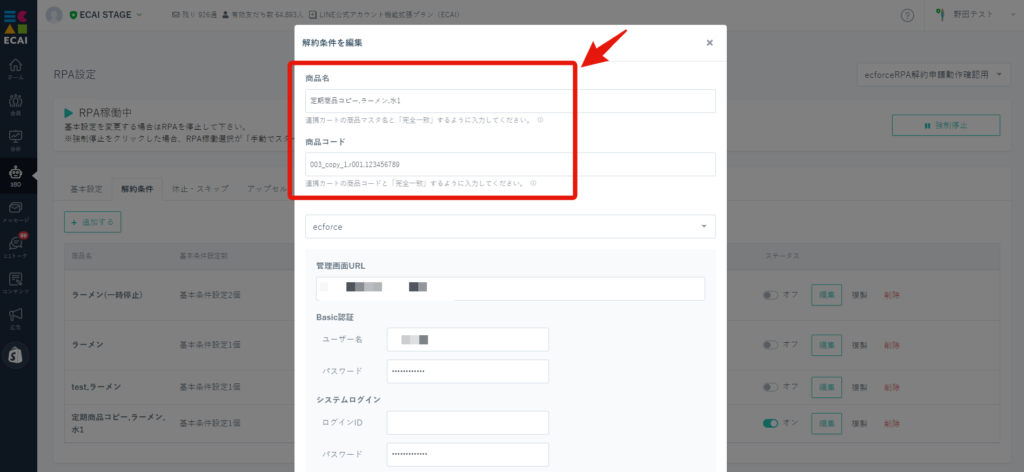
▼休止・スキップ条件設定画面
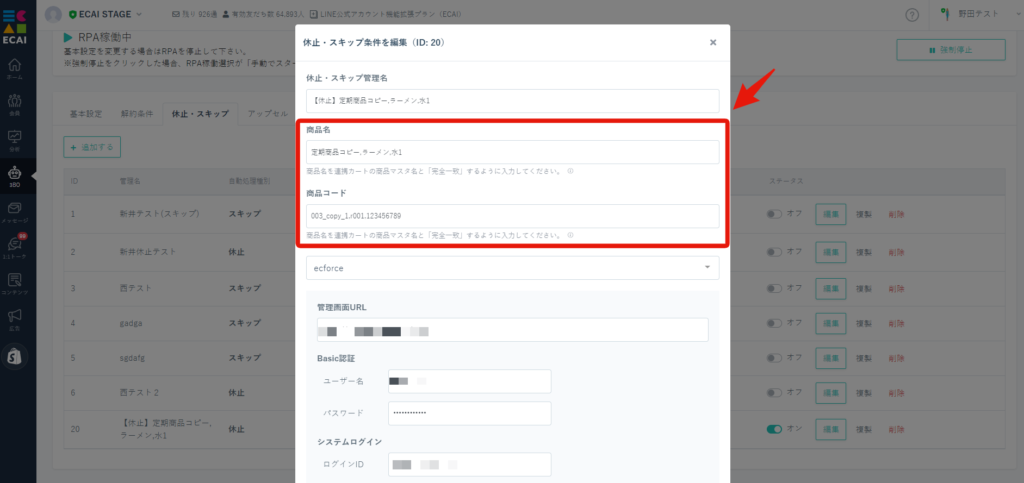
▼定期商品に複数商品がある状態
下記のように同梱物に〇が入っていない商品が複数存在している状態をい指します。(同梱物に〇があるものは商品として判別しません)
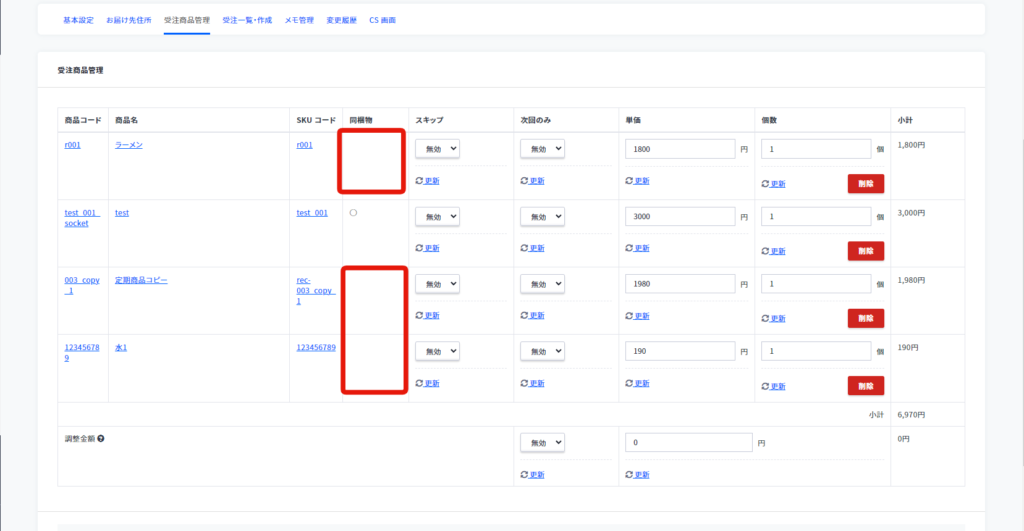
カート連携しなくてもRPA(自動解約処理、自動休止・スキップ処理、ワンタップアップセル処理)は使用できます。
自動処理はロボットが人間が行う作業を自動処理しているため、カート連携(API連携)とは無関係となります。
■補足
RPA使用にがロボットの設定が別途必要になりますため、ご利用する場合はECAIサポートまで「ロボット設置依頼」の旨ご連絡ください
ecforceのカート側書き込み設定にて書き込める箇所をご確認ください。
▼ECAI側の名称とecforceの箇所
①メモ ⇒ 定期受注内、基本設定内の「メモ」 ②定期受注備考1 ⇒ 定期受注内、基本設定内の「定期受注備考1」 ➂定期受注備考2 ⇒ 定期受注内、基本設定内の「定期受注備考2」 ④メモ管理 ⇒ 定期受注内の「メモ管理」 ⑤顧客メモ ⇒ 顧客管理内の「メモ管理」
▼ecforceの箇所(キャプチャ)
①②➂
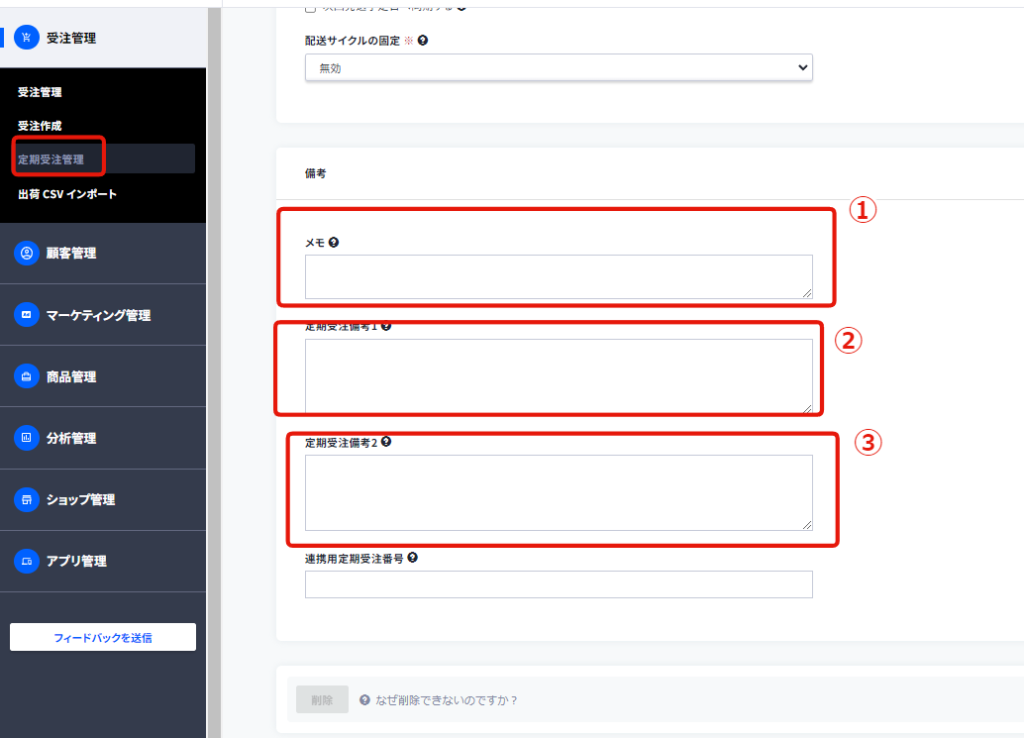
④
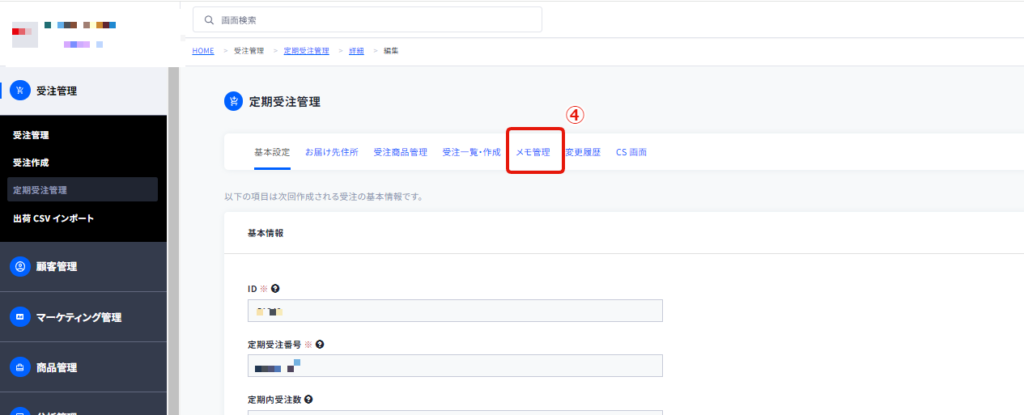
⑤